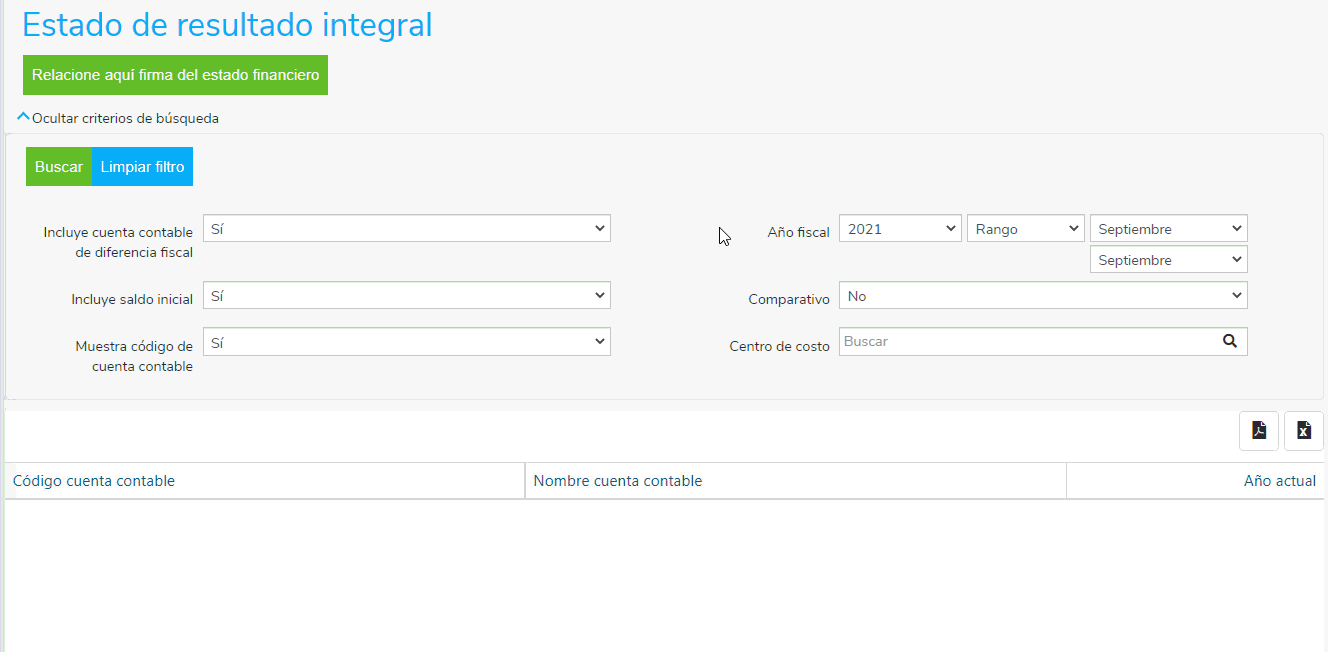Detalle del ejercicio
La Ferretería el Sol Naciente. Emite 3 cotizaciones de mercancía de inventarios para la venta el día 15 de febrero de 2023, a los siguientes clientes:
Ferretería JH NIT 845.123.648, hallar lista de precios 1, según Orden de Compra N-1.
Herratec SAS NIT 984.322.320, hallar lista de precios 2, según Orden de Compra N-2.
Utobon LTDA NIT 104.495.644, hallar lista de precios 3, según Orden de Compra N-3.
Para tener en cuenta en los documentos anteriores, tales como ordenes de compra, por ser un documento en Excel, actualiza la fecha al año 2023 al descargarlo y realiza el ejercicio.
El documento lista de precios es para que tengas una guía de aplicar la fórmula y puedas hallar los precios de las ordenes de compras número 2 y número 3 en adelante.
El día 16 de febrero de 2023 se realiza el envío de la mercancía en dos partes al cliente Ferretería JH NIT 845.123.648, Ferretería el Sol Naciente a raíz de lo anterior se emite 2 remisiones en donde el cliente firma el recibido de la mercancía en este documento.
El día 17 de febrero de 2023 se emite la factura de venta al cliente Ferretería JH NIT 845.123.648, cruzando las dos remisiones previamente emitidas, así nuestro cliente legaliza la compra de la mercancía.
Desarrollo del ejercicio
En este momento ya estamos listos para definir la primera Cotización en Siigo Nube Divulgación Académica, digita la Orden de Compra N-1. Que recibimos de nuestro cliente, vamos a realizar el procedimiento para diligenciar nuestro comprobante de cotización, para ello puedes ir al menú rápido ![]() parte media superior y buscas la opción de Cotización.
parte media superior y buscas la opción de Cotización.

Al ingresar a esta opción te mostrará la siguiente pantalla:

En ella es necesario diligenciar los siguientes campos:
1. Datos de encabezado.
2. Detalle de la cotización.
3. Condiciones comerciales.
4. Adjuntar archivo.
Por último, es necesario utilizar las opciones que se encuentran en la parte inferior de la ventana y das clic en el botón ![]() .
.
La visualización del documento será de la siguiente forma:

El siguiente paso es causar las remisiones y esto lo realizas desde la vista de la cotización, para ello desde la vista de la cotización en la parte superior das clic en el botón ![]() y te va a llevar a realizar la Remisión.
y te va a llevar a realizar la Remisión.

1. Datos del encabezado.
2. Motivo de remisión: En este campo podrás indicar la razón por la cual se emite la remisión.
3. Detalle de la Remisión: En esta sección se adicionan todos los productos y/o servicios que la empresa va a remisionar.
4. Verificación de los valores Totales a remisionar.
Digitas la fecha de causación de factura de compra, modificas la cantidades y valores si es necesario, y das clic en Guardar.
En la vista de la Remisión en la parte superior se activa el botón para Facturar:

El siguiente paso es causar la factura de venta, y esto lo realizas desde la vista de la remisión, para ello desde la vista de la remisión en la parte superior das clic en el botón ![]() y te lleva a la elaboración de la factura de venta.
y te lleva a la elaboración de la factura de venta.

En la vista de factura de venta digitas la fecha de causación, el número de la factura de venta, modificas las cantidades y valores si es necesario, finalmente das clic en la opción + Agregar otra forma de pago y das clic en Guardar. Ahora muestra el documento de venta de la siguiente manera:

Importante: Realizar el ejercicio práctico también para los clientes Herratec SAS NIT 984.322.320, Utobon LTDA NIT 104.495.644
Realizadas las transacciones de ventas en el programa de Siigo Nube, puedes validar diferentes informes como el Reporte de ventas por la ruta de Reportes – Ventas – Ventas por cliente, como lo muestra la siguiente pantalla.

Donde podrás seleccionar los criterios de búsqueda y dar clic en el botón de ![]() .
.
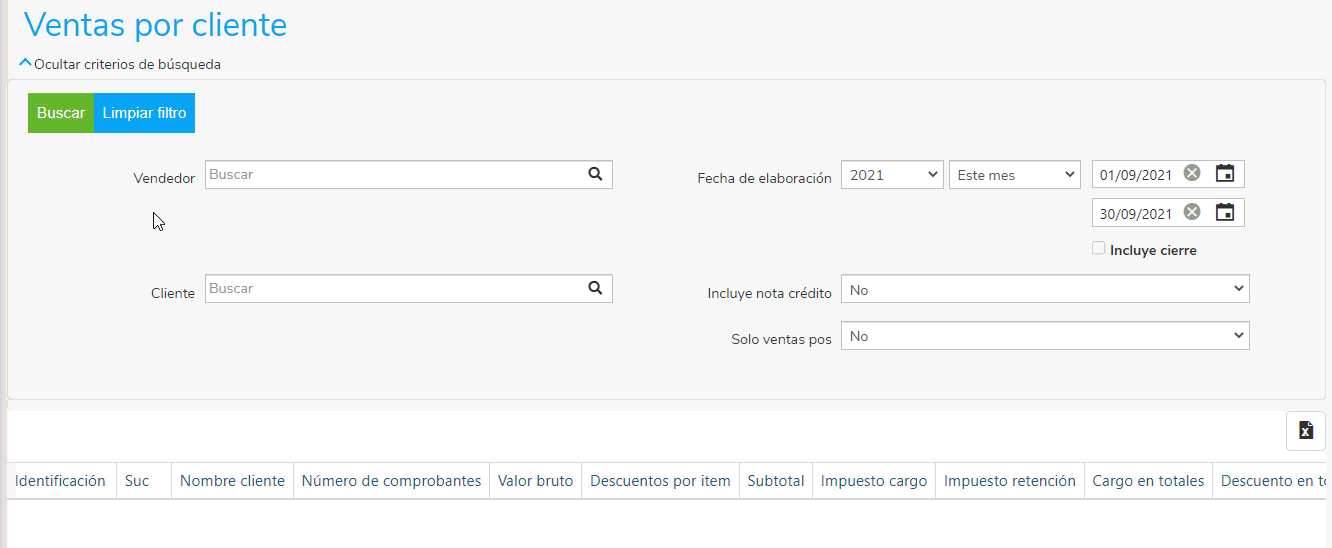
El Estado de resultado integral por la ruta de Reportes – Financieros/Contables – Financieros – Estado de Resultado integral como lo muestra la siguiente pantalla.

Donde podrás seleccionar los criterios de búsqueda y dar clic en el botón de ![]() .
.